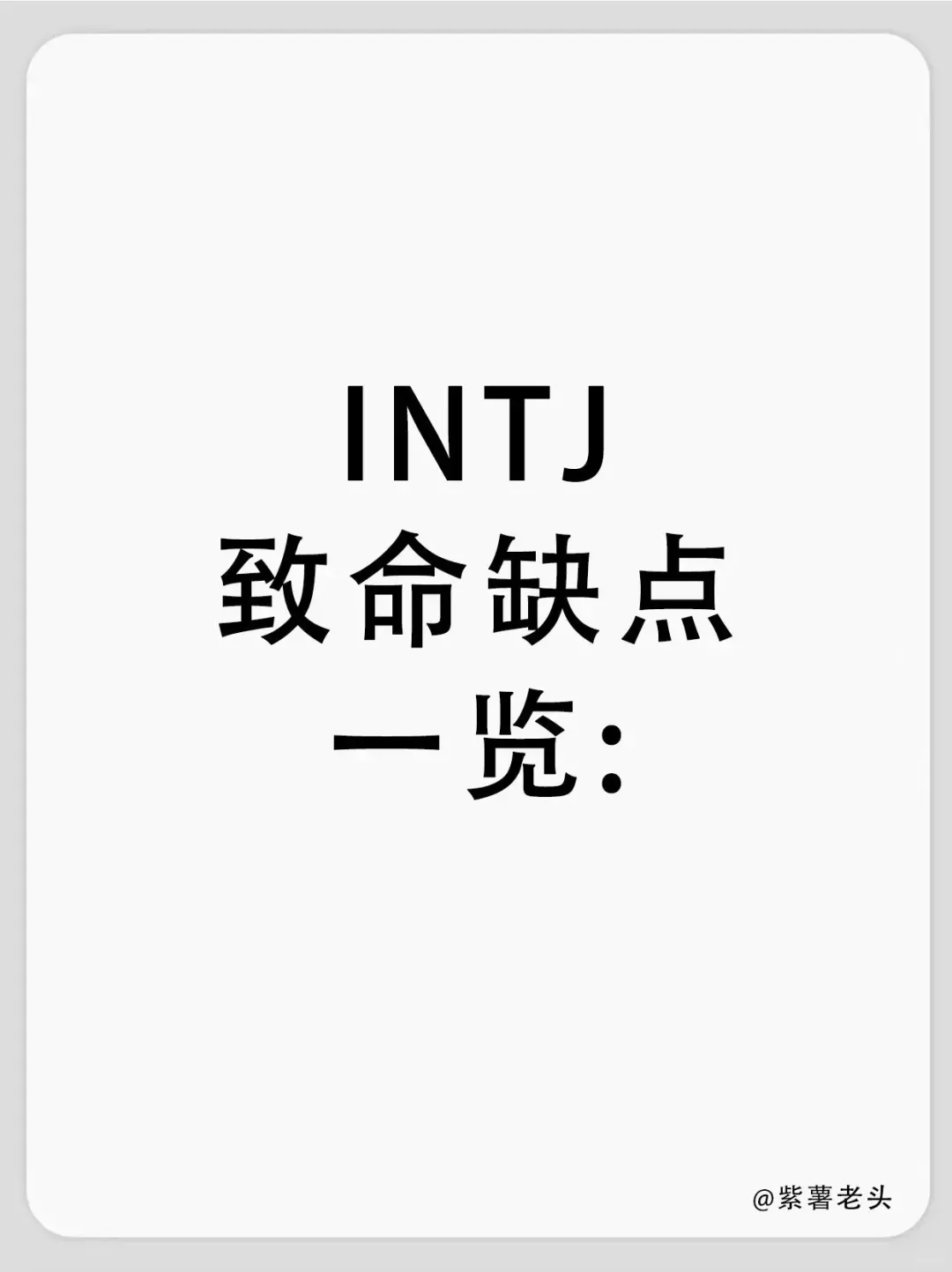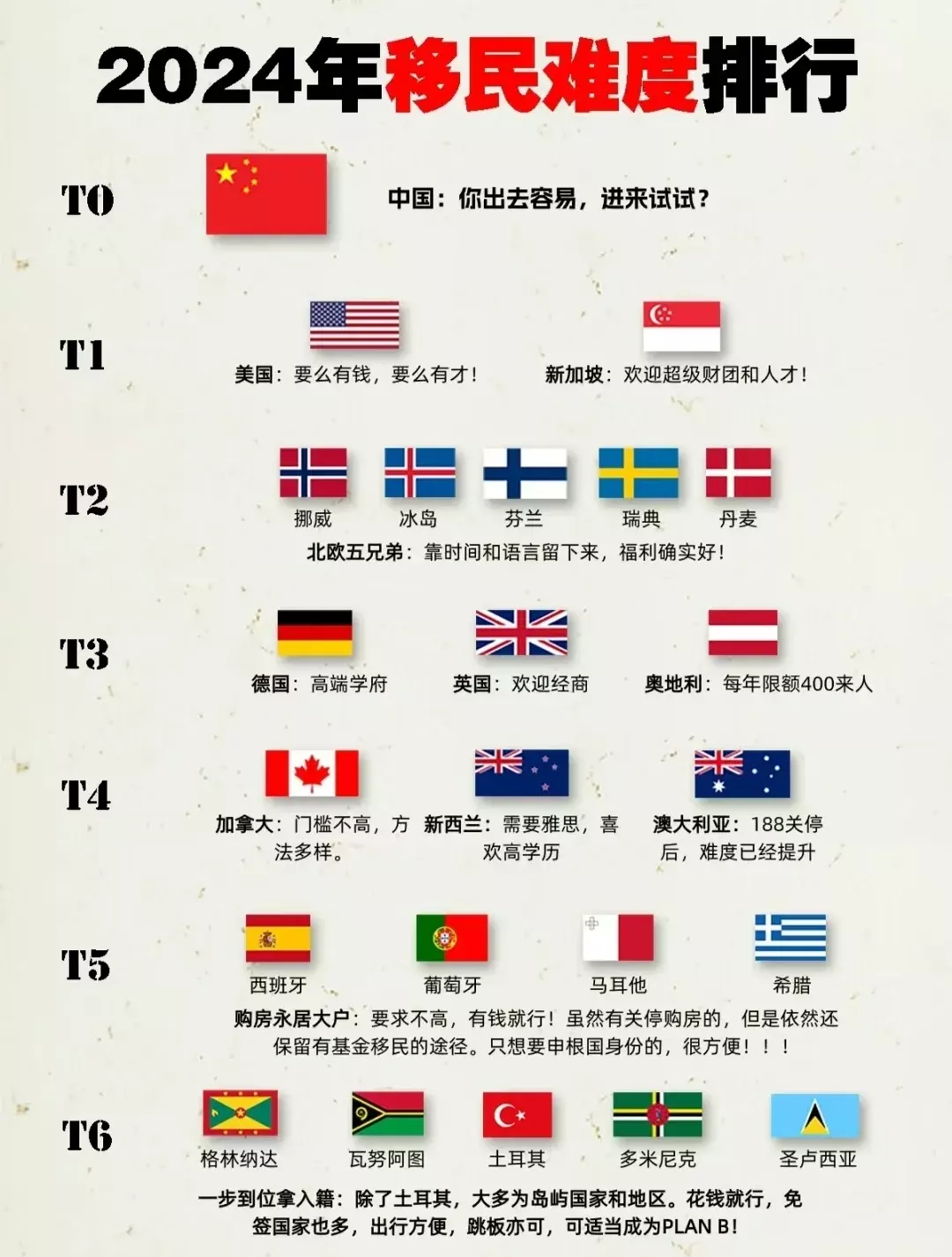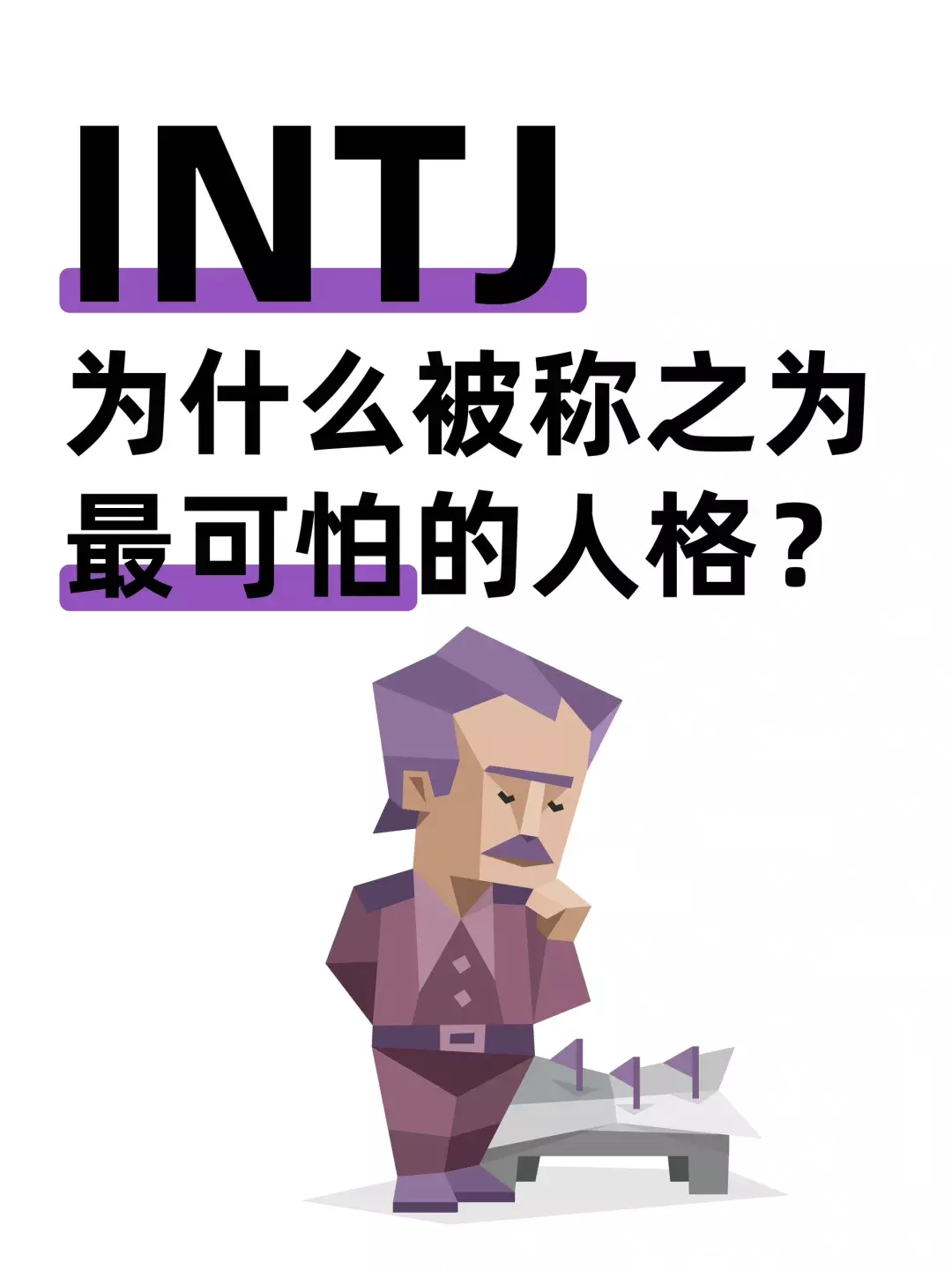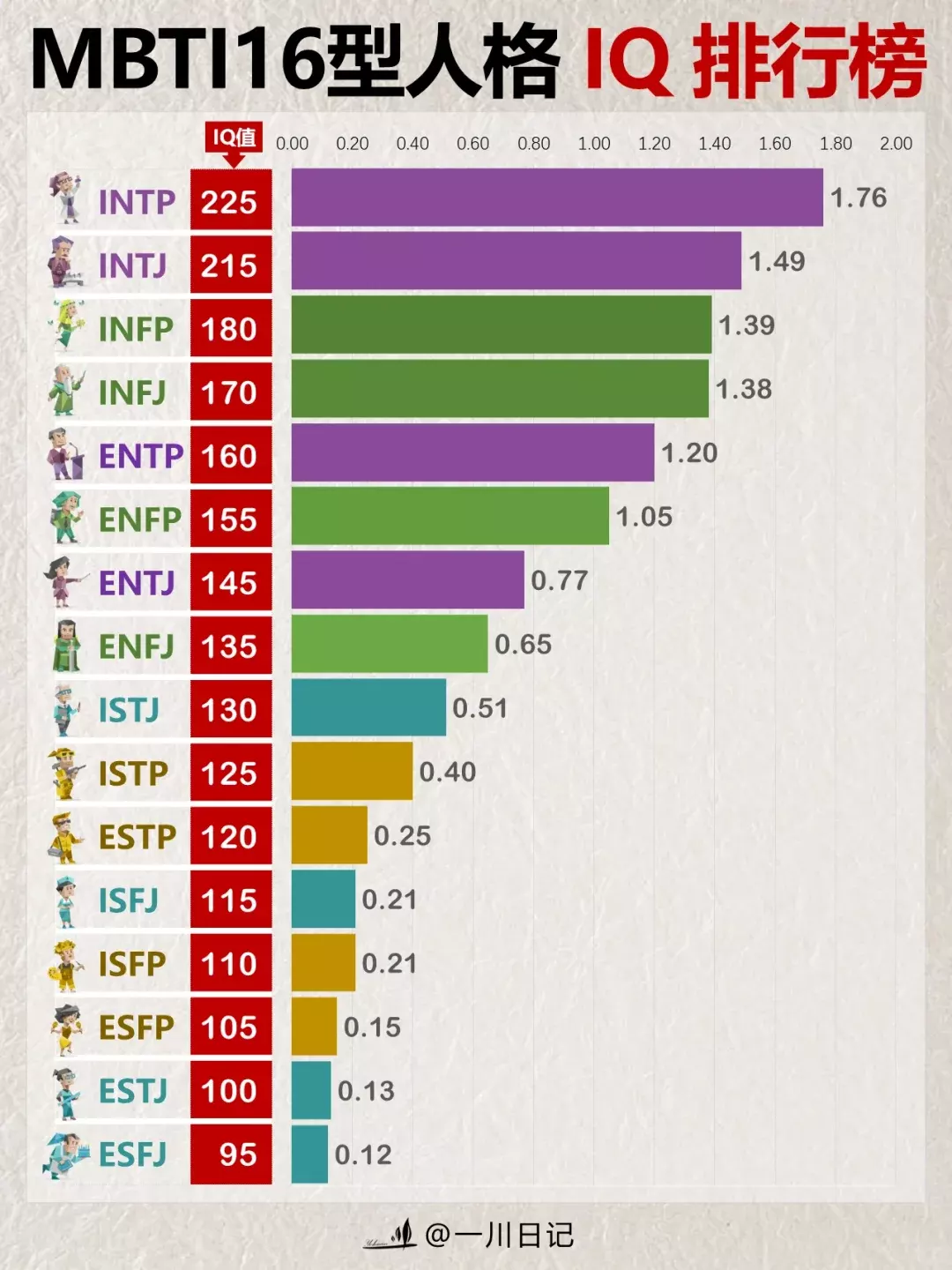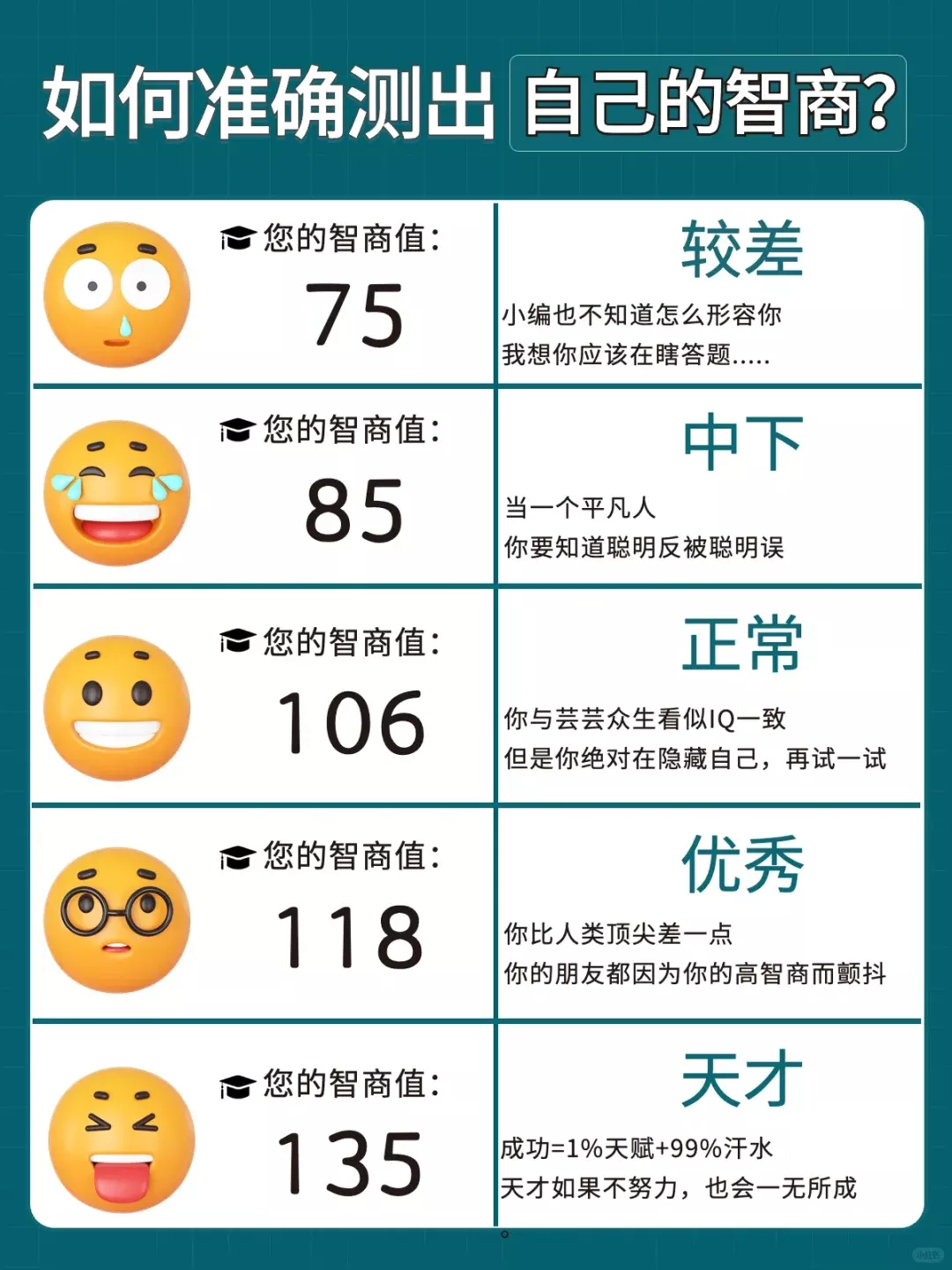有些朋友在使用电脑时,可能会遇到电脑运行缓慢、卡顿的情况。经过一番检查后,发现Windows 11操作系统的磁盘占用率竟然达到了100%。面对这个问题,我们可以尝试通过关闭“SysMain”服务或修改电源计划来解决这个问题。
![图片[1] - 电脑开机磁盘占用率100%怎么办 解决方法 - 乐享应用](https://oss.vbbbs.com/resources/vbbbs/webp/QQ20231129142723.webp)
电脑磁盘占用100%解决方法
方法一:
1、首先右键此电脑,打开“管理”
![图片[2] - 电脑开机磁盘占用率100%怎么办 解决方法 - 乐享应用](https://oss.vbbbs.com/resources/vbbbs/webp/20220124145559_80824.webp)
2、接着展开计算机管理下的“服务”选项。
![图片[3] - 电脑开机磁盘占用率100%怎么办 解决方法 - 乐享应用](https://oss.vbbbs.com/resources/vbbbs/webp/20220124145715_82624.webp)
3、然后在右边服务列表中找到“SysMain”服务,右键将它停止即可。
![图片[4] - 电脑开机磁盘占用率100%怎么办 解决方法 - 乐享应用](https://oss.vbbbs.com/resources/vbbbs/webp/20220124145720_35009.webp)
方法二:
1、首先搜索并打开“控制面板”
![图片[5] - 电脑开机磁盘占用率100%怎么办 解决方法 - 乐享应用](https://oss.vbbbs.com/resources/vbbbs/webp/20220124150128_80590.webp)
2、打开后将右上角查看方式改为“大图标”
![图片[6] - 电脑开机磁盘占用率100%怎么办 解决方法 - 乐享应用](https://oss.vbbbs.com/resources/vbbbs/webp/20220124150133_77686.webp)
3、然后进入其中的“电源选项”
![图片[7] - 电脑开机磁盘占用率100%怎么办 解决方法 - 乐享应用](https://oss.vbbbs.com/resources/vbbbs/webp/20220124150208_71633.webp)
4、接着点击左上角“选择电源按钮的功能”
![图片[8] - 电脑开机磁盘占用率100%怎么办 解决方法 - 乐享应用](https://oss.vbbbs.com/resources/vbbbs/webp/20220124150213_11744.webp)
5、最后点击“更改当前不可用的设置”,再关闭“启用快速启动”就可以了。
![图片[9] - 电脑开机磁盘占用率100%怎么办 解决方法 - 乐享应用](https://oss.vbbbs.com/resources/vbbbs/webp/20220124150218_41649.webp)
当我们遇到电脑磁盘占用率过高的问题时,可以尝试上面两种方法来解决。
© 版权声明
文章版权归作者所有,未经允许请勿转载。
THE END